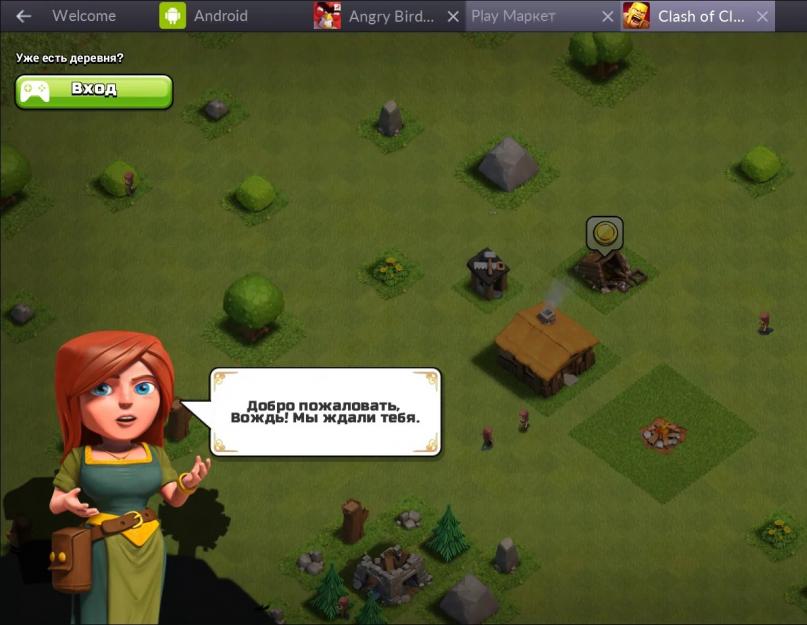Казалось бы, зачем эмулировать мобильную операционную систему Android на компьютере, если ты не разработчик? На то полно причин и одна из них - огромная экосистема приложений и игр, которые созданы именно для Android, но не присутствуют на Windows, Linux или OS X. Что делать, если хочешь продолжить игру в Clash of Clans на компьютере или загрузить качественную фотографию в Instagram с ПК? Конечно, стоит прибегнуть к помощи эмуляторов. Лучшие из них представлены в этой статье.
Bluestacks - все в одном
Один из самых популярных и быстроразвивающихся эмуляторов Android для Windows и OS X. С обновлением 2.0 эмулятор буквально преобразился - появился свежий, но порой перегруженный интерфейс, разработчики начали позиционировать Bluestacks больше как возможность играть в Android-игры и для этого добавили несколько полезных функций.


С Bluestacks совместимо большинство программ и игр - так говорят сами разработчики, да и в целом библиотека ПО для эмулятора довольно обширная. Стоит отметить, что внутреннем каталоге Bluestacks все игры и приложения специально оптимизированы, то есть они точно будут работать на компьютере. Если же вы устанавливаете сторонний APK-файл, то корректность его работы, конечно, не гарантируется. Некоторые программы вовсе встроены в эмулятор и работают почти как «из-коробки», например - Instagram. Присутствуют все характерные для эмулятора функции: изменение ориентации экрана, имитация встряхивания, создание скриншотов, эмуляция GPS, удобная работа с файлами - перетаскивание из проводника Windows или Finder OS X в программу, копирование / вставка, а также управление звуком.


Между открытыми приложениями и играми можно спокойно переключаться с помощью вкладок, как в браузере. Среди прочего для игр реализована поддержка геймпадов. Если у Bluestacks и есть недостаки, то к ним, наверное, можно отнести лишь низкую производительность и иногда слишком громоздкий интерфейс. Скачать Bluestacks для Windows и OS X можно на Трешбоксе или на официальном сайте эмулятора.
Nox App Player - удобный и функциональный

Представляет собой более минималистичное, удобное и функциональное решение. По сравнению с тем же Bluestacks в Nox нет никаких громоздких меню с рекомендациями, различных синхронизаций с собственным аккаунтом и другого функционала, который для большинства пользователей будет лишним. При запуске Nox App Player перед пользователем появится привычный рабочий стол Android c боковой панелью, где находятся кнопки быстрых функций, а также привычные «Домой», «Назад» и «Недавние». Разработчики решили убрать нижний бар с управляющими кнопками, чтобы сэкономить место.



Сразу же заметна одна отличительная особенность - при запуске приложений, которые работают только в портретной ориентации, экран эмулятора и окно подстраиваются. То есть не будет таких ситуаций, как в Bluestacks, где портретные программы занимают ¼ экрана, а остальное - пустое место. Кстати, в настройках можно регулировать размеры окна и ориентацию, а также производительность, выделяя ядра процессора и память.

Гиков в Nox App Player порадует функция получения переключением одного тумблера в настройках. А еще здесь можно устанавливать кастомные сочетания клавиш. Даже без рутирования в Nox App Player можно записывать видео с экрана. Это можно было даже не упоминать, если бы в эмуляторе использовалась свежая версия Android (запись видео доступна с 5.0), но, к сожалению, в разработчики Nox пока застряли на 4.4.2 KitKat.

Для игр Nox App Player подходит не лучшим образом - во многих некорректно отображается графика. Эмулятор больше заточен под приложения и работу с ними. Например, для создания роликов и красивых скриншотов без верхних и нижних баров. Также эмулятор интегрирован с системой уведомлений Windows 10. Скачать эмулятор Nox App Player для Windows можно на Трешбоксе и официальном сайте проекта.
Genymotion - для разработчиков

Genymotion - это эмулятор, созданный специально для разработчиков игр и приложений для Android, но им могут пользоваться также простые люди. В отличие от двух предыдущих эмуляторов, Genymotion присутствует на всех трех популярных десктопных платформах - Windows, OS X и Linux.

![]()
Так как Genymotion является альтернативной встроенного в Android SDK эмулятора, то в нем доступны шаблоны самых разных устройств с Android - от смартфонов и планшетов линейки Nexus до каких-то малоизвестных бюджетников. Эмулятор каждого аппарата обладает набором соответствующих характеристик: размер и разрешение экрана, процессор и видеочип, аккумулятор, GPS и поддержка сотовых сетей, а также некоторые другие. При запуске приложения или игры в эмуляторе есть возможность вызвать специальную панель для управления всеми этими параметрами устройства. Например, можно узнать, как поведет себя программа при отключении GPS или интернета. Также параметры устройств можно свободно редактировать.


Для простых пользователей, которые хотели бы поиграть и воспользоваться мобильными приложениями на компьютере, Genymotion не очень подходит, а вот для гиков - вполне. Скачать эмулятор Genymotion для Windows, Linux и OS X можно на официальном сайте проекта.
MEMU - для игр

Является еще одним эмулятором, ориентированным в основном на мобильные игры. Здесь для них предусмотрена специальная раскладка клавиш на клавиатуре и даже эмуляция геймпада. Например, для наэкранных кнопок можно привязывать клавиши на клавиатуре. Таких функций зачастую не хватает в том же Bluestacks, который тоже позиционируется как платформа мобильных игр для ПК. В остальном же MEmu - это стандартный эмулятор с неплохим набором возможностей.



На момент написания этой статьи в MEmu используется не самая новая версия Android - 4.4.2 KitKat, но Lollipop или даже Marshmallow особо не нужны в эмуляторах, ведь большинство софта оптимизированы именно для KitKat. Среди интересных дополнительных функций MEmu можно отметить: отправку приложений с компьютера на смартфон или планшет для быстрой установки, удобную смену ориентации экрана, а также полноэкранный режим для игр. Качество картинки в последнем зачастую оставляет желать лучшего, но все же. На удивление большинство «тяжелых» игр в MEmu эмулируются хорошо - нет проблем с графикой.
Безусловно, многие задумывались над тем, что бы открывать приложения (ОС Windows). Ведь у каждого есть любимые игры и программы на своем карманном устройстве, которое можно воспроизвести и на большем дисплее.

Описание

В этом вам поможет эмулятор BlueStacks , который создан определенно для Windows. Эта программа в интернете есть только в альфа версии, по этому сложно говорить, что она полноценная. Скорее всего, можно сказать, что это утилита, которая внутри операционной системы вашего ПК создает некую атмосферу позволяющую открывать apk файлы, что предназначенные для Андроид.
Установка игр на Android

Хоть программа и не обладает возможностями настолько сильных модификаций как Android SDK, где очень трудно разобраться новичку этого дела, но BlueStacks имеет очень легкий интерфейс и удобный для пользования. То есть для того, что бы просто открыть приложения , вам будет достаточно и этой утилиты.

Этот эмулятор Андроид для Виндовс , можно совершенно бесплатно скачать на нашем сайте, не делая никаких затрат и дополнительных регистраций. На сегодняшний день, приложение разработано, только для Windows 7 на все виды существующих версий. В ближайшем будущем, планируется так же и разработка для XP, Vista ну и, конечно же – OS X. Установить BlueStacks сможет каждый человек, так же в сети имеется очень много обучающих видео в использовании, что для неопытных юзеров очень приемлемо.
UPDATE 14.12.2015 У нас на сайте есть популярное приложение .

Не секрет, что во всех программах есть свои недостатки. Так же и эта утилита их имеет, но по правде говоря, они не очень весомые. Самой основной проблемой является то, что нет возможности производить установку случайных приложений. Стоит упомнить, что на маломочных компьютерах, которые выдают слабую производительность, работа будет несколько затруднена.


Не смотря на то, что сейчас есть только тестовая версия, утилита работает достойно. При этом имеет высокую стабильность, зависает программа очень редко, а сбоев в работе не происходит. То есть, как вы понимаете, BlueStacks идеально должен подойти для вас и вашего ПК .

MEmu
- один из лучших эмуляторов операционной системы Android, который позволит вам насладиться всеми приложениями и играми этой мобильной платформы прямо на своем компьютере под управлением Windows. Теперь если вам хочется протестировать какую-то программу или просто поиграть в одну из множества увлекательнейших игр гугловской операционки, то необязательно даже иметь реальное устройство.
Этот эмулятор полностью настраивается на ваши предпочтения и потребности. Кроме регулировки опций самой системы Android, присутствуют дополнительные настройки, такие как выбор разрешения экрана (вплоть до полноэкранного), размещение панели навигации (сверху, снизу, скрывать), использование виртуальной клавиатуры, быстрое получение Root-прав и др. Удобно, что отдельно реализованы кнопки для скриншота, встряхивания, изменения ориентации экрана, очистки памяти, регулировки громкости.
Системные требования:
Процессор с тактовой частотой 1200 MHz или более мощный
Оперативная память 256 Мб или больше
Свободное место на жёстком диске от 915 Мб
Архитектура с разрядностью 32 бит или 64 бит (x86 или x64)
Операционная система Windows Vista / Windows 7 SP1 / Windows 8.1 / Windows 10
Торрент Эмулятор Андроид - MEmu 3.0.8 подробно:
MEmu
имитирует планшет или смартфон на большом экране компьютера или ноутбука с Windows. После установки и запуска эмулятора на экране отобразится рабочий стол операционной системы Android в котором можно полноценно работать. В системе сразу установлен стандартный набор приложений - Play Market (Google Play), Браузер, Менеджер файлов и прочее. В настройках можно поменять язык, добавить аккаунты Google, чтобы можно было использовать синхронизацию и игровые сохранения, в общем всё как в реальном мобильном устройстве, а также можно легко снимать скриншоты любых андроид программ (есть кнопка в панели).
Устанавливать новые приложения можно как из Google Play (нужен аккаунт гугл), так и используя apk-файл. Для второго варианта предусмотрена специальная кнопка на панели задач, либо же достаточно просто кликнуть два раза по самому файлу, и программа появится на экране виртуального девайса.
Если вы протестировали приложение и хотите иметь его на своем реальном устройство, то в MEmu для этого предусмотрели быстрый перенос через специальную кнопку на все той же панели задач: подключите свой смартфон или планшет к ПК через USB-кабель и дождитесь установки.
Стоит также отметить, что в эмуляторе доступна привязка "механической" клавиатуры ПК к определенным действиям на виртуальном устройстве: использование для управления крестовины AWDS, курсора для стрельбы, датчика гравитации и т.д., что значительно упростит игровой процесс, особенно в шутерах.
В целом, MEmu действительно удобный во всех отношениях эмулятор Android, который позволит вам полноценно использовать все преимущества и возможности этой операционки на обычном ПК.
Особенности программы:
·Программа позволяет запускать приложения разработанные для Андроид телефонов и планшетов на компьютере или ноутбуке, при этом эмулируемое устройство по производительности в играх будет работать быстрее текущих моделей флагманских смартфонов и планшетов. Конечно же этот показатель напрямую зависит от производительности Вашего ПК или ноутбука.
·Пользователь может задать параметры эмулируемого устройства в настройках эмулятора, так например можно установить количество ядер эмулируемого процессора, разрешение экрана в пикселях, объем доступной оперативной памяти, бренд, модель номер телефона и IMEI мобильного устройства, а так же поддержку root.
·MEmu во многом схож с популярным эмулятором Андроид - BlueStacks, но превосходит последний по производительности и может использовать веб-камеру, как камеру андроид устройства.
·В остальном работа с эмулятором полностью повторяет работу с планшетом на Андроид, в том числе и настройки самого Android.
·Переключение между выбранными раскладками клавиатуры осуществляется нажатием клавиш Ctrl+Space (Ctrl+пробел), стоит обратить Ваше внимание, что могут возникать конфликты с программой Punto Switcher, поэтому ее лучше отключить перед запуском эмулятора.
·К недостаткам по сравнению с BlueStacks можно отнести отсутствие возможности установки apk-файлов путем простого перетаскивания на окно запущенной программы MEmy (технология drag-and-drop). Но это не критично, так как программа устанавливает ассоциации apk файлов на установку в MEmu по умолчанию.
·Все нужные приложения и игры можно загружать через магазин Google Play и синхронизировать результаты с Вашим мобильным устройством. Есть возможность устанавливать программы при помощи установщиков (файлы apk). Теперь можно не беспокоиться, что не хватит системных ресурсов или игры будут тормозить. Рекомендуется обновить драйверы видеокарты, а если компьютер имеет две видеокарты, то настроить переключение на одну из них при запуске MEmu эмулятора, чтобы избежать ошибок.
·MEmu позволяет использовать общие папки для Музыки, Видео, Фотографий и Загрузок. Можно имитировать данные GPS прямо на карте - всё это доступно в настройках эмулятора, которые вызываются соответствующей кнопкой в боковой панели. Там же в настройках эмулятора можно выбрать требуемое разрешение экрана, выделить оперативную память и число ядер процессора, придумать любое название производителя своему виртуальному планшету - оно будет передаваться программам требующим название бренда (Samsung, Sony, iPhone или любое другое)
·Виртуальное устройство уже рутовано, Суперпользователь установлен, если это кому-то требуется. Управление может осуществляться мышью, клавиатурой или даже джойстиком. Зум по умолчанию F2/F3 или колёсиком мыши с нажатой клавишей Ctrl.
·Кроме того, при помощи менеджера MEmu - Multiple Instance Manager есть возможность создавать несколько независимых виртуальных Андроид-устройств со своими настройками и аккаунтами, придумать для каждого из них своего производителя и даже сгенерировать различные IMEI.
·Простой и доступный мультиязычный интерфейс, русский язык присутствует, украинская и русская локализации представлены, как в Андроид устройствах.
Что нового в версии MEmu 3.0.8:
·Fix the issue of MEMU start occasionally no response
·Add support to adjust skillshot distance in MOBA game, like RealmofValor/PentaStorm/Fix the issue of MEMU start occasionally no response
·Fix the issue of incompatible device in Google Play
·Fix the issue of unable connect Google server in Android 5.1
·Fix the issue of unchangeable device model
·Fix the issue of boss key setting
·Improve video play in wechat and whatsapp
Add support to adjust skillshot distance in MOBA game, like RealmofValor/PentaStorm/
Ну что же. Мы с вами подошли к самой ответственной части обзора, но сможем ли выбрать эмулятор, который без зазрений совести назовем самым лучшим? Давайте подумаем.
- Во-первых, стоит отметить, что большая часть представленного ПО – решения от китайских разработчиков, которые быстро «охладевают» к проекту и перестают его «саппортить». Собственно поэтому версию Android выше 4.4 поддерживают не все, а то же тестирование программного обеспечения должно проводится на нескольких версиях ОС.
- Во-вторых, назвать best of the best невозможно по одной простой причине – разный софт рассчитан на разные категории пользователей. Попробуем грамотно распределить его.
BlueStacks, Andy, Nox, MEmu – популярные эмуляторы, бесплатные, приблизительно равные по возможностям, функциям, с похожей реализацией. Все они рассчитаны на простых пользователей , которым нужно установить, запустить, нажать кнопку и получить результат. Здесь вам не придется ничего долго настраивать - виртуальная реальность загрузится сразу, а интерфейс пользователя порадует интуитивностью.
На фоне собратьев выгодно смотрится Nox App Player . Плеер приложений устанавливается быстро, работает стабильно, поддерживает все современные игры. Предоставляет самое удобное управление и не требователен к ресурсам ПК. Приятно, что компьютерная программа одинаково удобна как геймерам, так и простым пользователям, а также не надоедает рекламой, в отличие от некоторых популярных альтернатив. Еще один плюс - для установки "компьютерных игр" из фирменного магазина не нужна учетная запись Гугл!
И еще пару слов о BlueStacks. Разработчики предлагают довольно качественный продукт с пакетом незаменимых сервисов. Например, стримминг видео в Twitch.tv, а также доступ к адаптированным версиям игр с переделанным под ПК управлением. Кроме всего прочего, в играх BlueStacks показывает себя очень хорошо. Эмуляция вполне качественная, а тормозов минимум, поскольку создатели программы убрали лишние процессы в ОС, снизив нагрузку на ОЗУ и центральный процессор компьютера.
Windroy – наш победитель в категории «простой эмулятор». Его нетребовательность к железу заслуживает отдельной чести и хвалы. Но если Windroy позволяет максимум «пробросаться птицами», то Droid4X вы без дискомфорта пройдете требовательные игры, некогда мигрировавшие на Android с ПК. С этим эмулятором работа станет, вы захотите покорить все трассы в Асфальте, уничтожить всех врагов в Gangstar, и, конечно же, поностальгировать за Infinity Blade, но на персональном компьютере. Root доступ для применения читов прилагается.
Для профессионального тестирования в нашем списке подходят целых три варианта эмулятора : BlueStacks, Genymotion и LeapDroid. Первый претендент попал сюда за качество исполнения. Второй за разнообразие образов - эмулируется почти любой сотовый телефон топового сегмента, а третий за количество настроек.
Заметим, что Genymotion и LeapDroid не содержат движка виртуальной машины, а просто создают образы для VirtualBox . Но Genymotion явно делает это лучше. В базе программы профили нескольких десятков смартфонов и планшетов на разных ОС, вплоть до Nexus на Android 7 Nougat . Причем набор постоянно пополняется – это подойдет для разработчиков и тестеров.
Что же касается LeapDroid – это софт для гиков и продвинутых пользователей . Если вы хотите потратить достаточно много времени, но методом проб и ошибок настроить эмулятор на идеальную работу, рекомендуем к бесплатному скачиванию. Поддержка opengl (технологии аппаратной виртуализации) несомненно будет плюсом при выборе среди аналогов. Однако, среда разработки не отключена. Продукт более бытовой, нежели специализированный. В лучшие эмуляторы Android его записывать рано.
P.S. продвинутые пользователи наверняка спросят, а где же эмулятор youwave, который так хвалят на других сайтах? Отвечаем, мы не тестировали продукты, основанные на ICS и более старых версиях операционной системы. То же самое мы скажем, если вы пришли скачать эмулятор Андроид на Компьютер Amiduos или Koplayer - приложения явно устарели и давно не обновлялись.
(29 )
В этой статье мы поговорим о том, как можно установить Android на свой компьютер. Зачем это нужно? В первую очередь это необходимо программистам мобильных игр и приложений, для тестирования своих разработок на Андроид. Но, как правило, такая необходимость возникает и у обычных пользователей, которые хотят просто запустить и поиграть в любимые игры, созданные только для OC Android, не имеющие версий для ПК.
И так, как же установить систему Android на Windows? На самом деле осуществить это достаточно просто, но для этого вам понадобится загрузить на свой компьютер специальную программу для эмуляции. В настоящее время существует множество эмуляторов, но мы постараемся рассказать вам только о 10 самых лучших симуляторах, с помощью которых можно запускать игры и приложения Андроид на своём ПК под управлением OC Windows.
Сначала уточним что такое эмулятор Андроид и перечислим основные требования для его установки.
Эмулятор - это специальная программа для PC, служащая для имитации работы системы Android, без потери функциональных возможностей и искажений результатов.
Системные требования:
- Память (ОЗУ) - должна быть не менее 2 Гб, при меньшем объеме игры могут тормозить.
- Процессор должен быть с поддержкой технологии виртуализации.
- Для корректной работы рекомендуется скачать последние драйвера видеокарты.
Если ваш компьютер или ноутбук соответствует указанным характеристикам, то можете смело приступать к выбору эмуляторов. Ниже представлен список популярных программ, в порядке убывания.
Эмуляторы Андроид на ПК
Одна из самых популярных программ-эмуляторов Android для компьютера, созданная в 2011 году. Для работы достаточно просто установить и запустить программу, затем создать и войти в свою учётную запись Google. После этого вы сможете загружать и запускать практически любые игры или приложения от Андроида.
- Условно бесплатная (можно платить 24 $ за год или скачивать по два приложения от спонсора раз в неделю)
- Высокая скорость работы.
- Русский язык.
- Полноэкранный режим.
- Возможность получения Root Прав.
- Установка приложений и игр из Google Play.
- Нет настроек разрешения экрана и объема используемой оперативной памяти.
- Большие системные требования для работы 3D игр.
СКАЧАТЬ BLUESTACKS
Второй по популярности эмулятор на данный момент. Энди полностью бесплатная программа, выполняющая роль устройства Андроид версии 4.4 на вашем компьютере, со стандартным интерфейсом. Установка и запуск осуществляется в несколько кликов, которые не займут у вас много времени.
Преимущества:
- Полностью бесплатная.
- Большое количество настроек.
- Синхронизация с мобильными устройствами.
Отличный эмулятор с широкими возможностями, изначально созданный не для игр, а для тестирования приложений разработчиками. Genymotion прост в установке и позволяет эмулировать практически все версии и модели Андроид.
Основные преимущества:
- Быстрый запуск.
- Поддержка множества устройств.
- Работает с Windows, Mac, Linux.
- Платная или бесплатная версии.
Недостатки:
- Нет русского языка.
- Не поддерживаются приложения созданные Adobe Air Mobile.
СКАЧАТЬ GENYMOTION
Неплохой китайский эмулятор, обладающий высокой скоростью и стабильностью работы. А также, в сравнении с аналогичными программами, является более компактным и удобным способом для эмуляции.
Внешне NoxPlayer напоминает симулятор Genymotion, так как имеют практически одинаковую боковую панель. По умолчанию в программе установлен английский язык, но через настройки вы можете легко изменить его на русский.
Главные преимущества:
- Рут права.
- Перенос файлов из компьютера в эмулятор (и наоборот) с помощью простого перетаскивания файла.
- Удобное, настраиваемое управление.
Из недостатков можно отметить только наличие старых версий Android 4.4-5.1, но многим этого вполне хватает.
СКАЧАТЬ NOX APP PLAYER
Довольно интересный функциональный эмулятор с хорошей скоростью работы и качеством исполнения, но имеющий довольно перегруженный интерфейс. Симулятор создан на базе Андроид v. 4.2.2, с 16Гб встроенной памяти и 32 Гб внешней памяти. Droid4X подойдёт как для разработчиков, так и для простых пользователей.
Основные плюсы:
- 99% совместимость игр.
- Удобное управление.
- Высокая производительность.
Недостатки:
- Старая версия Андроида.
- Нет русского языка.
СКАЧАТЬ DROID4X
Ещё один довольно быстрый эмулятор, обладающий мощной производительностью, работающий на VirtualBox. Интересная особенность LeapDroid - это функция “Мульти аккаунт”, с которой вы можете запускать более двух аккаунтов одновременно.
Преимущества:
- Поддержка OpenGL.
- Совместимость adb.
- Key mapping (для настройки управления с помощью мыши с клавиатурой).
- Высокая совместимость с более чем 95% моделей Андроид.
Из минусов многим не нравится отсутствие каких-либо настроек самого Android, но это нужно не всем.
СКАЧАТЬ LEAPDROID
7. MEMU
Бесплатная программа от китайских программистов, для запуска игр от Андроид на компьютере. Memu визуально схож с эмулятором BlueStacks, но при тестировании приложением AnTuTu по многим параметрам превосходит его.
Ещё одна отличительная особенность, о которой стоит упомянуть - это то, что в Memu пользователи могут самостоятельно задавать необходимые параметры эмулируемого устройства в настройках, что иногда очень необходимо.
Другие преимущества:
- Симуляция GPS.
- Синхронизированный доступ к файлам между Windows и Android.
- Установка APK простым перетаскиванием.
- Запуск нескольких Андроидов одновременно.
Возможные недостатки:
- Не запускается, если на ПК установлен антивирус Avast.
- После закрытия программы в памяти остаются процессы, которые нужно отключать вручную.
СКАЧАТЬ MEMU
Ещё один мощный и удобный продукт от китайских разработчиков, успешно имитирующий операционную систему Android на рабочем столе Windows. Стоит отметить, что Windroy поддерживает загрузку приложений как из Google Play, так и файлы формата APK.
Особенности:
- Высокая скорость.
- Поддержка Flash.
- Работает на всех версиях Windows.
- Поддерживает разные разрешения экрана.
На данный момент, из недостатков симулятора можно выделить только отсутствие русского языка.
СКАЧАТЬ WINDROY
Хорошая прога, полностью имитирующая интерфейс и функционал устройства Андроид версии 5.1 Lollipop (леденец) Главные особенности YouWave - это функция карты памяти SD для сохранения игры, поддержка многопользовательских онлайн игр, а также кнопки регулировки громкости.
Основные возможности:
- Windows XP/Vista/7, 32/64 бит.
- Высокая производительность.
- Простота в использовании.
- Поддержка большинства приложений Android.